Cách xem mật khẩu WiFi đã lưu trên máy tính Windows 7, 8 nhanh chóng. Hãy cùng với chúng tôi thực hiện với những bước vô cùng đơn giản. Tất cả sẽ có trong bài viết sau đây.
Tham khảo thêm
- Cách xem mật mật khẩu WiFi đã lưu trên máy tính Windows 10
- Cách đăng xuất Gmail trên điện thoại IPhone, Android
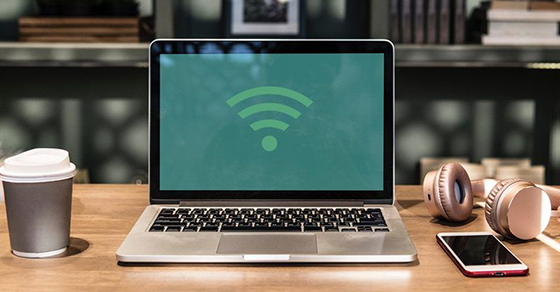
Cách xem mật khẩu WiFi đã lưu trên máy tính Windows 7, 8
Bước 1: Vào Start => Chọn Control Panel (Bảng điểm khiển).
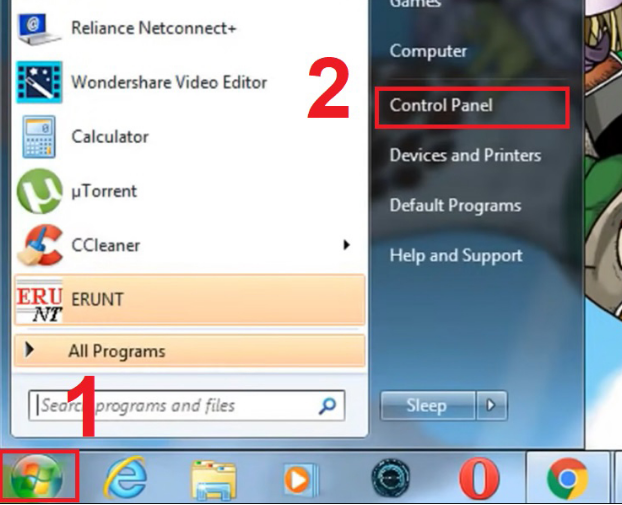
Bước 2: Vào Network & Internet (Mạng và Internet).
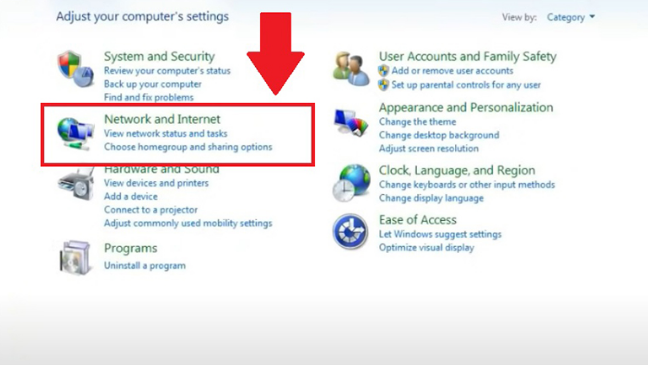
Bước 3: Chọn Network & Sharing Center (Trung tâm Kết nối và Chia sẻ).
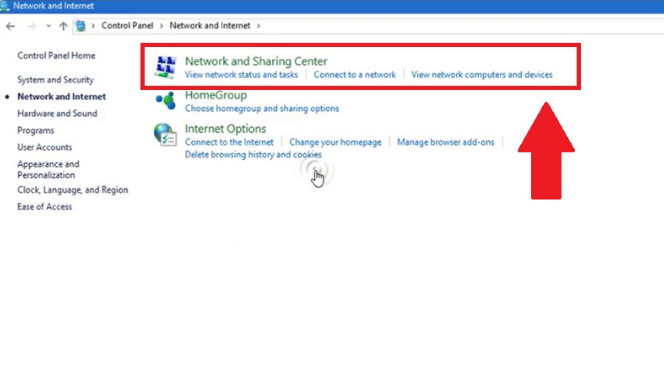
Bước 4: Vào Wireless Properties (Thuộc tính không dây).
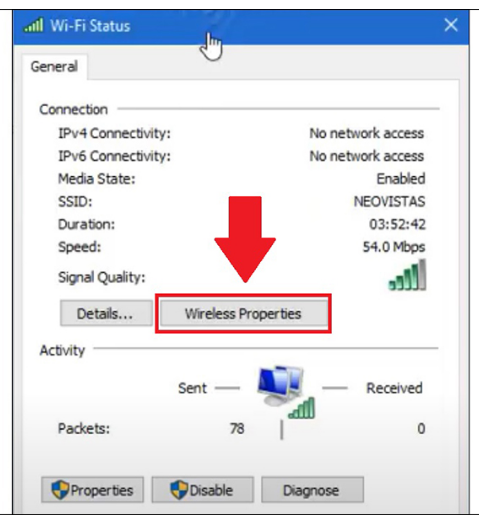
Bước 5: Vào thẻ Security (Bảo mật) => Chọn Show characters (Hiển thị). Mật khẩu Wi-Fi sẽ hiện ra.
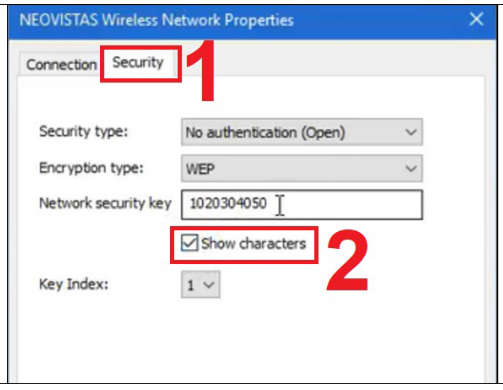
Mong rằng những chia sẻ về bài viết ” Cách xem mật khẩu WiFi đã lưu trên máy tính Windows 7, 8 ” trên sẽ giúp cho bạn một phần nào đó. Xin chân thành cảm ơn bạn khi đã xem hết bài viết này.



